ي مقالنا اليوم سنتعرف على أساسيات شراء محركات الأقراص الجديدة وتثبيتها والحصول على نسخة احتياطية من محتويات القرص الصلب Hard Disk وفتح الجهاز واستبدال القرص الصلب القديم بآخر جديد.
ماذا سنحتاج
تثبيت وحدة جديدة بالجهاز أمر بسيط وسهل ولن تحتاج إلا لبعض المعدات البسيطة
مفك براغي من نوع Philips مثل الموضح بالصورة وهو اهم أداة اليوم لتستطيع فك الوحدة القديمة وتركيب الوحدة الجديدة.
بالطبع سنحتاج إلى جهاز الكمبيوتر التقليدي ففي مقالنا اليوم لن نتحدث عن الكمبيوتر المحمول ولكن سنتحدث عن الكمبيوتر التقليدي وهو ما يطلع عليه Tower Style PC وهو ما يستعمله معظمنا هذه الأيام.
القرص الصلب الجديد الذي نريد تركيبه بدل القرص الصلب القديم. يوجد نوعين أساسيين من الأقراص الصلبة IDE و SATA وسنقوم بتوضيح الفارق بينهما.
مساحة تخزينية خارجية USB في حال أردنا الحصول على نسخة احتياطية من محتويات القرص الصلب القديم.
أنواع الأقراص الصلبة IDE و SATA
أجهزة الكمبيوتر القديمة كانت تسخدم محركات أقراص يتم توصيلها بكابل IDE وهو الموجود على يمين الصورة اما الأجهزة الحديثة فتحتوي على قرص صلب يتم توصيله بكابل SATA الموضح على يسار الصورة كما تحتوي على كابل IDE لإمكانية توصيل قرص صلب قديم وغالباً ما سيحتوي جهازك على النوعين الموضحين بالصورة. أما إن كان جهازك قديماً ولا تريد استبداله بآخر جديد فعليك بشراء قرص صلب من نوع IDE وليس SATA .
وكما ترى في الصورة السابقة فالجزء باللون الأحمر الموجود باللوحة الأم خاص بتوصيل القرص الصلب من نوع SATA أما الجزء باللون الأزرق فيختص بتوصيل القرص الصلب من نوع IDE القديم فإن كانت اللوحة الأم الخاصة بجهازك تحتوي على الجزء الأيسر فبإمكانك شراء قرص صلب حديث من نوع SATA وهو الأفضل بالطبع أما إن لم يكن متواجداً فهذا يعني أن عليك شراء قرص صلب من نوع IDE وهو القديم نوعاً ما.
شراء قرص صلب جديد
عندما تفكر في شراء قرص صلب جديد فأول سؤال سيتبادر على ذهنك هو هل يمكن لجهازي تشغيل هذا القرص الصلب الجديد أم لا؟ فمن المتعارف عليه أن الأجهزة القديمة تقوم بتشغيل القرص الصلب ذو المساحة المحدودة. فأنظمة التشغيل ما قبل ويندوز 98 لا تستطيع تشغيل قرص صلب بمساحة أكبر من 8.4GB وأنظمة التشغيل ما قبل ويندوز 2002 تستطيع تشغيل الأقراص الصلبة بمساحة تصل إلى 137GB بعد عمل بعض التعديلات بـ BIOS الخاص بالجهاز. أما إن كنت تستخدم نظام تشغيل ويندوز XP أو ويندوز فيستا أو ويندوز 7 فبالتأكيد تستطيع تشغيل أقراص صلبة تتعدى مساحتها 750GB .
بمجرد معرفة مساحة القرص الصلب الذي يمكن تشغيله على جهازك وتعرفت على نوع القرص الصلب المناسب إن كان IDE أو SATA فيمكنك الآن شرائه والاستعداد لتثبيته على جهازك بدلاً من القرص الصلب القديم. وإن كان باستطاعتك شراء قرص صلب تصل مساحته إلى 1TB فهذا أفضل لأنك ستضمن عدم تغييره في المستقبل القريب نظراً لمساحته الهائلة.
الحصول على نسخة احتياطية من بياناتك
قبل ان تقوم بفتح الجهاز واستبدال القرص الصلب عليك بالحصول على نسخة احتياطية backup من محتويات القرص الصلب القديم اولاً وفي هذه الخطوة سنحتاج القرص الصلب الخارجي USB الذي ذكرناه سابقاً ويوجد اكثر من طريقة للحصول على نسخة احتياطية بشكل سريع عن طريق نظام Boot مثل
PING و
DriveImage XML و
FOG Project و
Clonezilla .
أما إذا كنت تريد تثبيت القرص الصلب الجديد كقرص صلب إضافي دون استبدال القرص الصلب القديم فلا حاجة للحصول على نسخة احتياطية من البيانات وإنما عليك تثبيت القرص الصلب الجديد مباشرة وسيتم تشغيل الإثنين معاً.
استبدال القرص الصلب القديم بالجديد
الخطوة الأولى هي نزع غطاء الجهاز باستخدام مفك البراغي الذي ذكرناه مسبقاً بالطريقة الموضحة بالصورة.
قد تجد المزيد من البراغي والتي قد تعوق عملية فك الجهاز من أول مرة.
عليك بعد ذلك بزع الكابل سواء كان IDE أو SATA من القرص الصلب أولاً قبل أي شيء.
وبالطبع لن يكفي نزع كابل واحد فقط وإنما عليك نزع كابل الطاقة أيضاً والكابلات الموضحة بالصورة هي من نوع IDE وهي أصعب بكثير من نوع كابلات SATA لأنها أعرض ويتم تثبيتها في القرص الصلب بقوة.
بعد ذلك عليك بفك أربعة براغي من الجانب وهي المسؤولة عن تثبيت القرص الصلب.
قد يوجد براغي في الجهة الأخرى وعليك بنزع الغطاء الجانبي المقابل وفك البراغي الإضافية حتى تستطيع استبدال القرص الصلب.
في بعض الأحيان يصعب عليك فك القرص الصلب نظراً لضيق المساحة الداخلية ولهذا فيفضل نزع بعض الأجزاء الإضافية مثل Power Supply لتحصل على المزيد من المساحة التي تساعدك على نزع القرص الصلب بسهولة. وبعد نزع القرص الصلب القديم عليك بتركيب القرص الصلب الجديد بنفس الطريقة مع تثبيت البراغي مرة أخرى والكابلات مث تركيب الغطاء الجانبي وتثبيته بالبراغي ليعود الجهاز كما كان.



















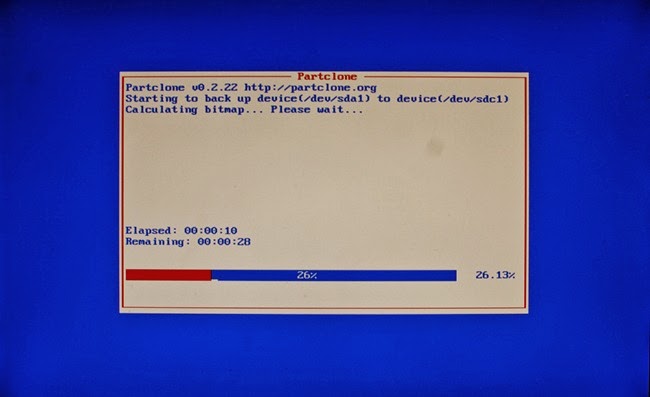



















.jpg)







